Controlador de entrada, Controlador de atenuación/desplazamiento, 107 [controlador de entrada – Grass Valley EDIUS Pro v.7.4 Manual del usuario
Página 107
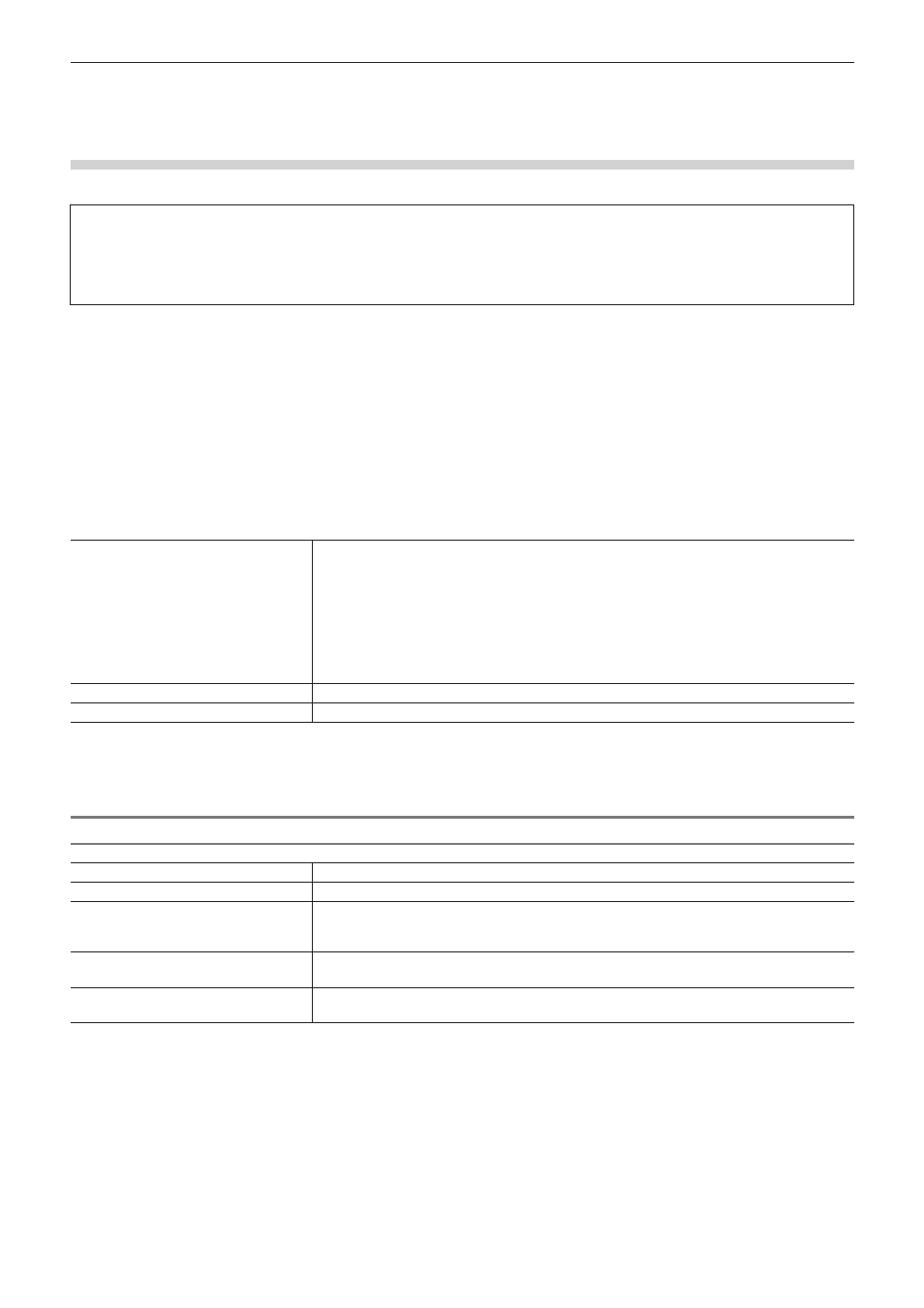
Capítulo 3 Edición de ajustes — [Opciones de usuario]
107
[Controlador de entrada]
Controlador de atenuación/desplazamiento
Asigna teclas a los botones de controlador al utilizar las opciones de controlador de atenuación y controlador de desplazamiento.
3
Nota
f
Si establece Behringer BCF2000 por primera vez, se mostrará un mensaje que le notificará que la opción predefinida se debe instalar.
Seleccione el número de la opción predefinida a instalar de la lista [Núm. opción predefinida] y haga clic en [Siguiente]. Haga clic en
[Iniciar] para iniciar la instalación.
Esta operación solamente es necesaria una vez, con lo que no necesita ser realizada en el futuro.
1)
Haga clic en [Opciones] en la barra de menú y haga clic en [Opciones de usuario].
2)
Haga clic en el árbol [Controlador de entrada], y haga clic en el control de atenuación o en el
controlador de desplazamiento que desee usar.
3)
Ajuste cada elemento.
Ejemplo:
Para [MKB-88 para EDIUS]
Controlador de visualización
Ficha [Control]
Muestra una vista general del controlador. Los botones asignados a una operación se
mostrarán en color amarillo. Se mostrará el cuadro de diálogo [Operación de selección] si
hace clic en un botón para asignarle una operación.
Ficha [Lista]
Muestra los botones, operaciones asignadas y repite el ajuste activar/desactivar en una lista.
Haga clic en la lista y [Asignar] para abrir el cuadro de diálogo [Operación de selección]. Haga
clic en [No asignar] para cancelar la asignación de operaciones.
“Cuadro de diálogo [Operación de selección]” (w página 107)
[Importar]/[Exportar]
Importa y exporta ajustes de controlador.
[Predeterminado]
Restaurar ajustes a sus ajustes predeterminados.
4)
Haga clic en [OK].
f
Puede continuar con el ajuste de otros elementos haciendo clic en [Aplicar].
Cuadro de diálogo [Operación de selección]
[Categoría]
Seleccione las categorías de operación de la lista para restringir las opciones.
[Filtro]
Introduzca una palabra clave para restringir las opciones.
Lista de operaciones
Muestra operaciones disponibles para asignación. También puede asignar operaciones
mediante el arrastre de operaciones y soltándolas en los botones de la ficha [Control] o de la
lista en la ficha [Lista].
[Utilizar repetición de teclas]
Marque esta opción para realizar una operación repetidas veces si se mantiene pulsada una
tecla.
[Buscar acceso directo]
Haga clic en esta opción y presione cualquier tecla en el teclado para seleccionar la operación
de comando de tecla asignada a la tecla.